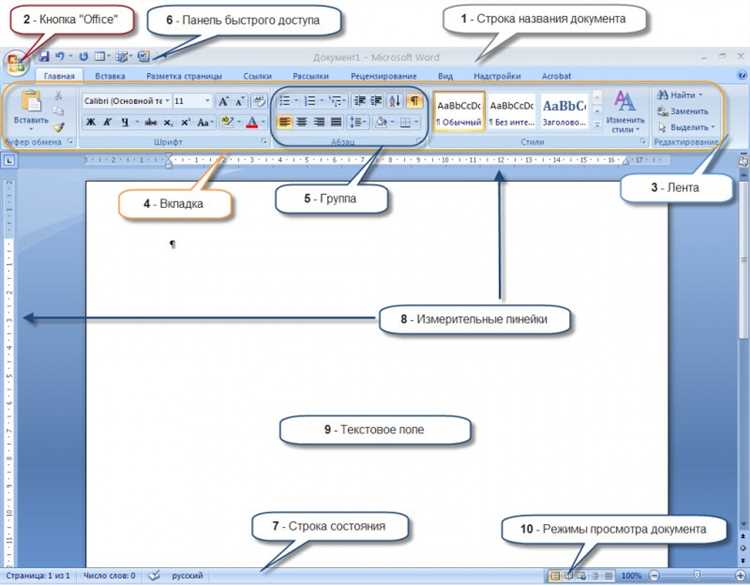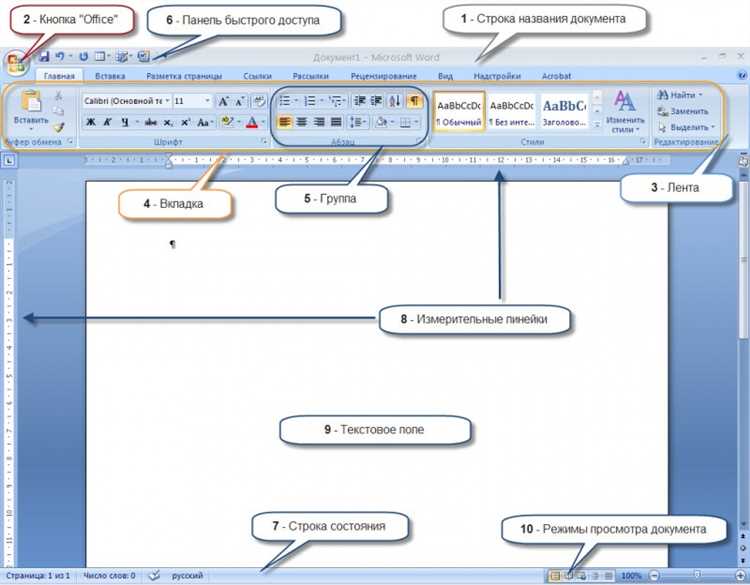
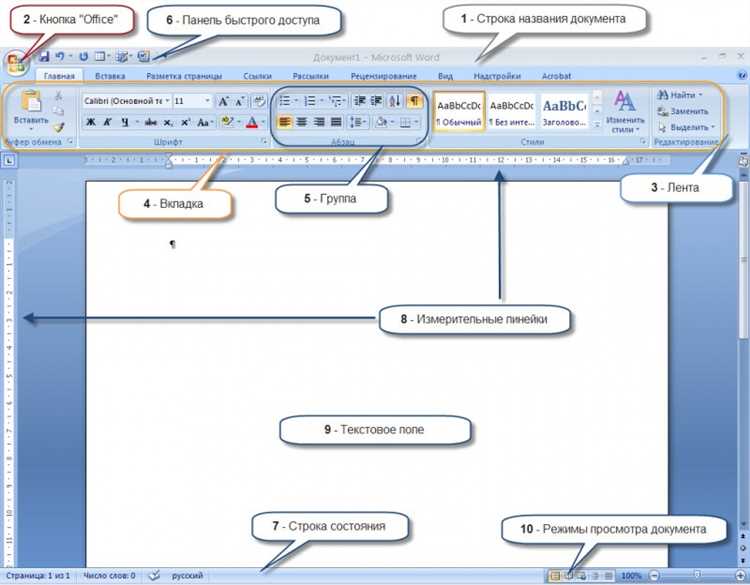
Microsoft Word – это один из самых популярных текстовых редакторов, который предоставляет широкий набор возможностей для создания и форматирования документов. Одной из основных функций программы является возможность создания таблиц для отслеживания и анализа прогресса.
Создание таблиц в Microsoft Word позволяет организовать информацию в виде структурированных строк и столбцов. Таблицы могут быть использованы для различных целей, включая отслеживание статистики, составление графиков и диаграмм, создание расписаний и ведение списка задач. Благодаря гибким возможностям форматирования и настройки таблиц, пользователи могут легко настраивать внешний вид таблицы в соответствии с своими потребностями и предпочтениями.
Одной из преимуществ использования таблиц в Microsoft Word является их легкость в использовании. Пользователи могут легко создавать и редактировать таблицы, добавлять и удалять строки и столбцы, изменять размер ячеек и выравнивание текста. Кроме того, Microsoft Word предлагает различные возможности для автоматического выравнивания и форматирования таблицы, что делает процесс создания и изменения таблицы более эффективным и удобным.
Создание таблиц для отслеживания прогресса часто используется в бизнесе и образовании. Такие таблицы могут быть полезны для отслеживания статуса проектов, контроля выполнения задач, учета результатов и многое другое. Благодаря функциональности Microsoft Word, пользователи могут легко создавать и обновлять эти таблицы, добавлять новые пункты и вносить изменения по мере необходимости, что позволяет эффективно управлять процессами и достигать поставленных целей.
Основные функции Microsoft Word: создание таблиц для отслеживания прогресса
Создание таблиц в Word является простым и интуитивно понятным процессом. Для начала необходимо выбрать вкладку «Вставка» и нажать на кнопку «Таблица». Появится выпадающее меню, где нужно указать количество строк и столбцов, необходимых для вашей таблицы.
После создания таблицы можно начинать заполнять ее данными. Для этого достаточно щелкнуть на нужную ячейку и ввести необходимую информацию. Word предлагает различные инструменты для форматирования таблицы, такие как изменение ширины столбцов и высоты строк, применение цветов и заливки, добавление рамок и многое другое.
Однако, одной из наиболее полезных функций Microsoft Word является возможность использования формул. Формулы позволяют автоматически рассчитывать значения в ячейках на основе других ячеек. Например, можно создать формулу для подсчета суммы значений в определенных столбцах или рассчитать среднее значение для набора чисел.
В целом, создание таблиц в Microsoft Word — это отличный инструмент для отслеживания прогресса разных процессов и упорядочивания информации. Благодаря широкому набору функций форматирования и использованию формул, таблицы в Word позволяют представить данные в удобном и понятном виде. Это особенно полезно для бизнеса, учебы или любых других сферах деятельности, где важно вести учет и контролировать прогресс выполнения задач.
Зачем нужны таблицы в Microsoft Word
Организация информации: Создание таблиц позволяет структурировать информацию и представить ее в удобной форме. Таблицы могут быть использованы для упорядочивания списков, учета данных, сравнения различных элементов и многого другого.
Удобство редактирования: Использование таблиц в Microsoft Word облегчает процесс редактирования документа. Вы можете легко добавлять, удалять или изменять данные в таблице. Кроме того, Word предлагает различные инструменты для форматирования таблиц, такие как объединение ячеек, изменение границ и заливки, что позволяет создавать эстетически приятные и профессионально выглядящие таблицы.
Удобство восприятия информации: Таблицы создают ясную и структурированную форму для представления информации. Они позволяют легко ориентироваться и сравнивать данные, особенно когда речь идет о больших объемах информации. Также с помощью таблиц можно создавать графики и диаграммы, что позволяет визуально представить сложные данные и сделать их более понятными для аудитории.
Эффективное отслеживание и анализ: Создание таблиц для отслеживания прогресса, учета расходов, составления графиков выполнения задач и других аспектов работы помогает эффективно управлять информацией и легко анализировать полученные результаты. Таблицы позволяют сэкономить время и усилия при обработке и интерпретации данных.
Создание таблицы в Microsoft Word
Для создания таблицы в Word, нужно выбрать вкладку «Вставка» в верхнем меню и нажать на кнопку «Таблица». После этого появится выпадающее меню, в котором можно выбрать количество строк и столбцов в таблице. Также можно выбрать «Вставить таблицу», чтобы открыть диалоговое окно со более детальными настройками таблицы.
После создания таблицы, можно начать заполнять ее данными. Для этого нужно перейти на каждую ячейку и ввести необходимую информацию. В Word также есть возможность форматирования таблицы, добавления границ, изменения цветов и шрифтов для создания более привлекательного и понятного визуального представления данных.
Таблицы в Word могут быть очень полезными при создании списка задач, отчетов, диаграмм и других документов, требующих отслеживания и структурирования информации. Благодаря простоте использования и широкому набору возможностей форматирования, создание таблиц в Microsoft Word становится легким и удобным инструментом для работы с данными.
Форматирование и настройка таблицы
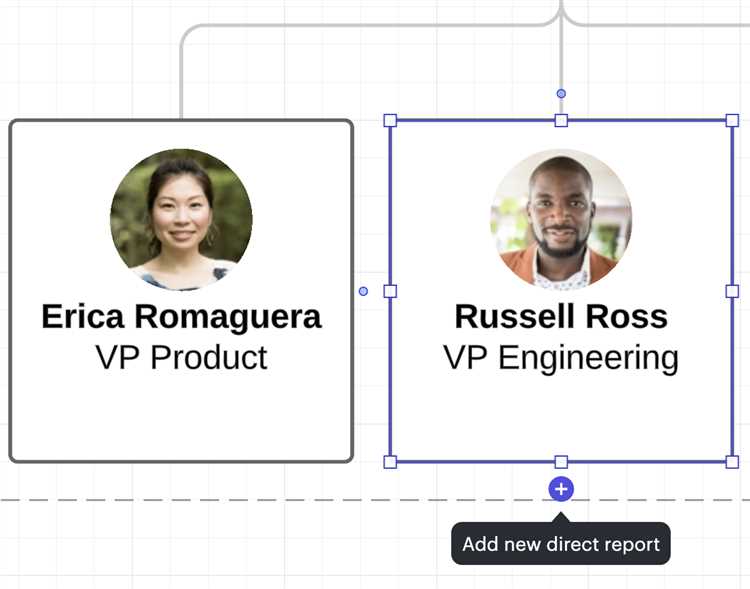
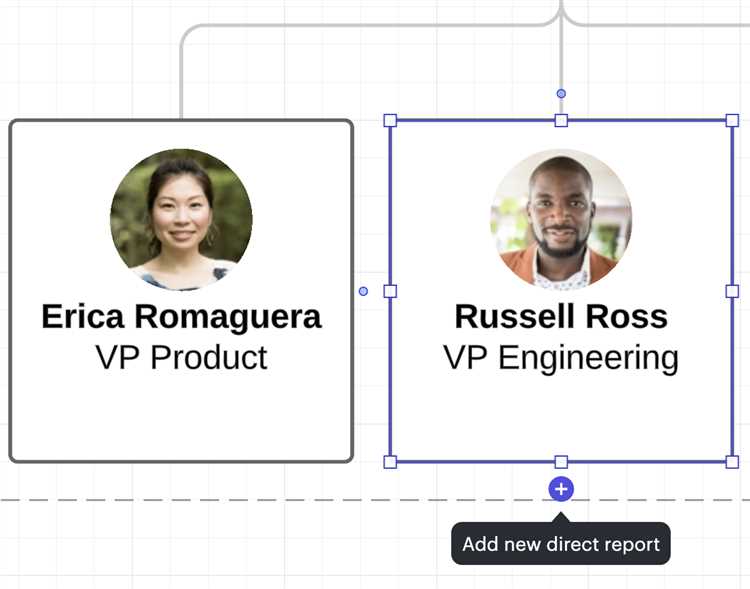
При работе с Microsoft Word можно создавать и форматировать таблицы для отслеживания прогресса различных процессов или данных. Таблицы позволяют красиво оформить информацию и сделать ее более наглядной и удобной для восприятия.
Чтобы форматировать таблицу, можно использовать различные инструменты и настройки. Например:
- Изменение ширины и высоты столбцов и строк таблицы. Это позволяет адаптировать таблицу под необходимый размер и значительно улучшить ее внешний вид.
- Применение различных стилей форматирования, таких как жирный, курсив и подчеркнутый текст. Это позволяет выделить определенные данные и сделать таблицу более понятной.
- Добавление границ и заливки ячеек. Это помогает создать ясную структуру таблицы и сделать ее более привлекательной визуально.
- Использование различных цветов и шрифтов для текста в таблице. Это позволяет выделять определенные элементы или группировать данные по категориям.
Важно также правильно настроить выравнивание и отступы текста в ячейках таблицы, чтобы она выглядела строго и аккуратно. Кроме того, можно добавлять формулы и функции для вычисления сумм, средних значений и других статистических показателей непосредственно в ячейках таблицы.
Использование формул и функций в таблицах
С помощью функций можно выполнять различные математические операции над числами в ячейках таблицы, такие как сложение, вычитание, умножение и деление. Например, с помощью функции SUM() можно быстро вычислить сумму чисел в столбце или строке. Функция AVERAGE() позволяет найти среднее значение чисел, а функция COUNT() — подсчитать количество непустых ячеек.
Кроме математических операций, формулы также могут содержать условные операторы, которые позволяют выполнять различные действия в зависимости от условий. Например, с помощью функции IF() можно задать условие и выполнить определенные действия, если оно выполняется, и другие, если не выполняется. Это особенно полезно при создании таблиц для отслеживания прогресса или ведения бюджета.
Использование формул и функций в таблицах Microsoft Word позволяет значительно упростить работу с данными и выполнить сложные расчеты в автоматическом режиме. Это особенно полезно при работе с большими объемами информации, когда вручную вычислять каждое значение нет возможности или это занимает слишком много времени.
Отслеживание прогресса и аналитика в таблицах Microsoft Word
Microsoft Word предлагает широкий набор инструментов для создания и форматирования таблиц, которые могут быть использованы для отслеживания прогресса и аналитики различных процессов. С помощью таблиц в Word можно удобно организовать данные, структурировать информацию и проводить аналитические расчеты.
Одной из ключевых функций таблиц в Microsoft Word является возможность создавать пользовательские шаблоны, которые позволяют быстро и эффективно заполнять данные и анализировать их. Например, можно создать таблицу для отслеживания выполнения задач в проекте или разработать шаблон для анализа расходов и доходов.
С помощью функций форматирования и стилей таблиц можно выделить важные данные, добавить условное форматирование для визуального отображения прогресса или определенных значений. Также в Word есть возможность добавлять формулы, чтобы автоматически рассчитывать суммы, средние значения и другие статистические показатели.
Многие пользователи предпочитают использовать таблицы в Microsoft Word для отслеживания прогресса и аналитики, так как это удобно, интуитивно понятно и не требует специальных навыков в работе с программами для аналитики данных. Благодаря гибким настройкам и возможности добавления графиков и диаграмм, таблицы в Word позволяют наглядно представить и проанализировать различные параметры и показатели.
Вопрос-ответ:
Как отслеживать прогресс и анализировать данные в таблицах Microsoft Word?
В Microsoft Word можно легко отслеживать прогресс и анализировать данные в таблицах с помощью функций сортировки, фильтрации и формул. Например, вы можете использовать функцию сортировки для упорядочивания данных в таблице по различным столбцам. Также вы можете использовать фильтры, чтобы отображать только определенные строки данных, соответствующие определенным критериям. Кроме того, вы можете использовать формулы, чтобы создавать вычисляемые значения в ячейках, например, для расчета общей суммы или среднего значения в столбце.
Как использовать функцию сортировки в таблице Microsoft Word?
Чтобы использовать функцию сортировки в таблице Microsoft Word, выберите ячейку в столбце, по которому вы хотите отсортировать данные. Затем перейдите на вкладку «Расположение» в верхней части экрана, нажмите на кнопку «Сортировка» и выберите нужный вариант сортировки, например, «Сортировка по возрастанию» или «Сортировка по убыванию». После этого данные в таблице будут отсортированы по выбранному столбцу.
Как использовать функцию фильтрации в таблице Microsoft Word?
Чтобы использовать функцию фильтрации в таблице Microsoft Word, выберите ячейку в столбце, по которому вы хотите фильтровать данные. Затем перейдите на вкладку «Расположение» в верхней части экрана, нажмите на кнопку «Фильтр» и выберите нужный вариант фильтрации, например, «Фильтр по значению» или «Фильтр по цвету». После этого вам будет предложено указать критерии фильтрации, и таблица будет отображать только строки данных, удовлетворяющие этим критериям.
Как использовать формулы для анализа данных в таблице Microsoft Word?
Чтобы использовать формулы для анализа данных в таблице Microsoft Word, выберите ячейку, в которую вы хотите вставить формулу. Затем нажмите на кнопку «Вставить функцию» на вкладке «Расположение» и выберите нужную функцию для анализа данных, например, «СУММ» для расчета суммы значений в столбце или «СРЗНАЧ» для расчета среднего значения. После этого вам будет предложено указать диапазон ячеек, для которых нужно выполнить расчет, и результат будет отображен в выбранной ячейке.
Как отслеживать прогресс и анализировать данные в таблицах Microsoft Word?
В таблицах Microsoft Word можно отслеживать прогресс и анализировать данные с помощью различных инструментов и функций. Например, вы можете использовать функцию сортировки и фильтрации данных для организации таблицы по определенным параметрам и анализа значений. Также вы можете использовать функции подсчета и статистики для определения среднего значения, суммы или других характеристик данных. Кроме того, в Word есть возможность вставлять графики и диаграммы для наглядного представления данных.
Как сортировать данные в таблице Microsoft Word?
Чтобы отсортировать данные в таблице Microsoft Word, выделите ячейки, которые вы хотите отсортировать, затем выберите вкладку «Таблица» в верхней части экрана. Нажмите кнопку «Сортировка» в группе инструментов «Данные» и выберите параметры сортировки из выпадающего списка. Например, вы можете выбрать сортировку по возрастанию или убыванию, а также выбрать, по какому столбцу или строке сортировать данные.
Как создать график или диаграмму в таблице Microsoft Word?
Чтобы создать график или диаграмму в таблице Microsoft Word, сначала выделите данные, которые вы хотите представить в графическом виде. Затем выберите вкладку «Вставка» в верхней части экрана и нажмите кнопку «Диаграмма» в группе инструментов «Графика». В появившемся окне выберите тип графика или диаграммы, который вам нужен, и нажмите кнопку «ОК». После этого график или диаграмма будет вставлен в вашу таблицу. Вы можете дальше настроить внешний вид и данные, используя инструменты редактирования графиков.